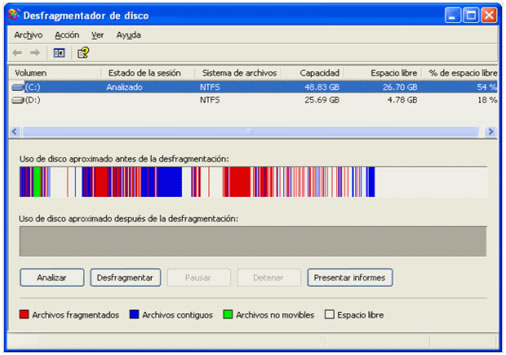Tema 3: Herramientas del sistema
Subtema 3.2: Liberador de espacio en disco
La herramienta de Liberar espacio en disco es muy útil ya que permite vaciar el disco de información que no se está utilizando. Hoy en día no es necesario hacerlo tan frecuentemente, por la mayor capacidad que hoy tienen los discos, pero es importante hacerlo. Por ejemplo, siempre tenemos:

|
| Haga clic en cada opción.. |
- Desplegar el menú Inicio y seleccionar la opción Programas.
- A continuación seleccionar Accesorios y posteriormente Herramientas del sistema.
- Por último seleccionar Liberador de espacio en disco.
- Una vez abierta la ventana del Liberador de espacio en disco seleccionar la unidad de la cual se quiere liberar espacio, para ello hay que desplegar la lista que aparece y seleccionar la unidad deseada, a continuación aparecerá una ventana similar a ésta:
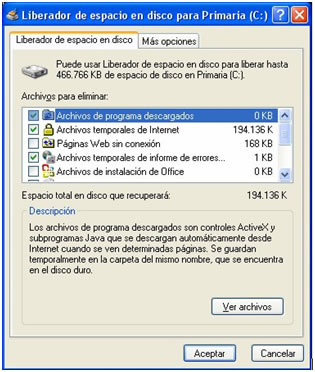
- En ella se debe seleccionar los tipos de archivo que se desean eliminar.
- Para seleccionar un tipo de archivo hay que activar la casilla de verificación de la opción u opciones que se quieran realizar, es decir si se requiere vaciar la papelera hay que activar la casilla Papelera de reciclaje.
- Una vez seleccionados los archivos a borrar, hacer clic en Aceptar y se comenzará a liberar espacio.
- Hacer clic en el botón de inicio o WinKey.
- Posteriormente abrir el menú Todos los programas y Accesorios.
- Seleccionar Herramientas del sistema y por ultimo Liberador de espacio en disco.
- Una vez abierta la ventana del Liberador de espacio en disco seleccionar la unidad de la cual se quiere liberar espacio, para ello hay que desplegar la lista que aparece y seleccionar la unidad deseada.
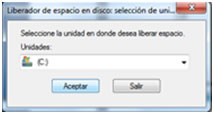
- A continuación aparecerá una ventana similar a ésta:

- En ella se debe seleccionar los tipos de archivo que se desean eliminar.
- Si lo que se desea es liberar más espacio todavía, hacer clic sobre el botón Limpiar archivos del sistema o bien hacer clic en la pestaña Más opciones.
- Una vez seleccionados los archivos a borrar, hacer clic en Aceptar y se comenzará a liberar espacio.
| Página 22 de 24 |